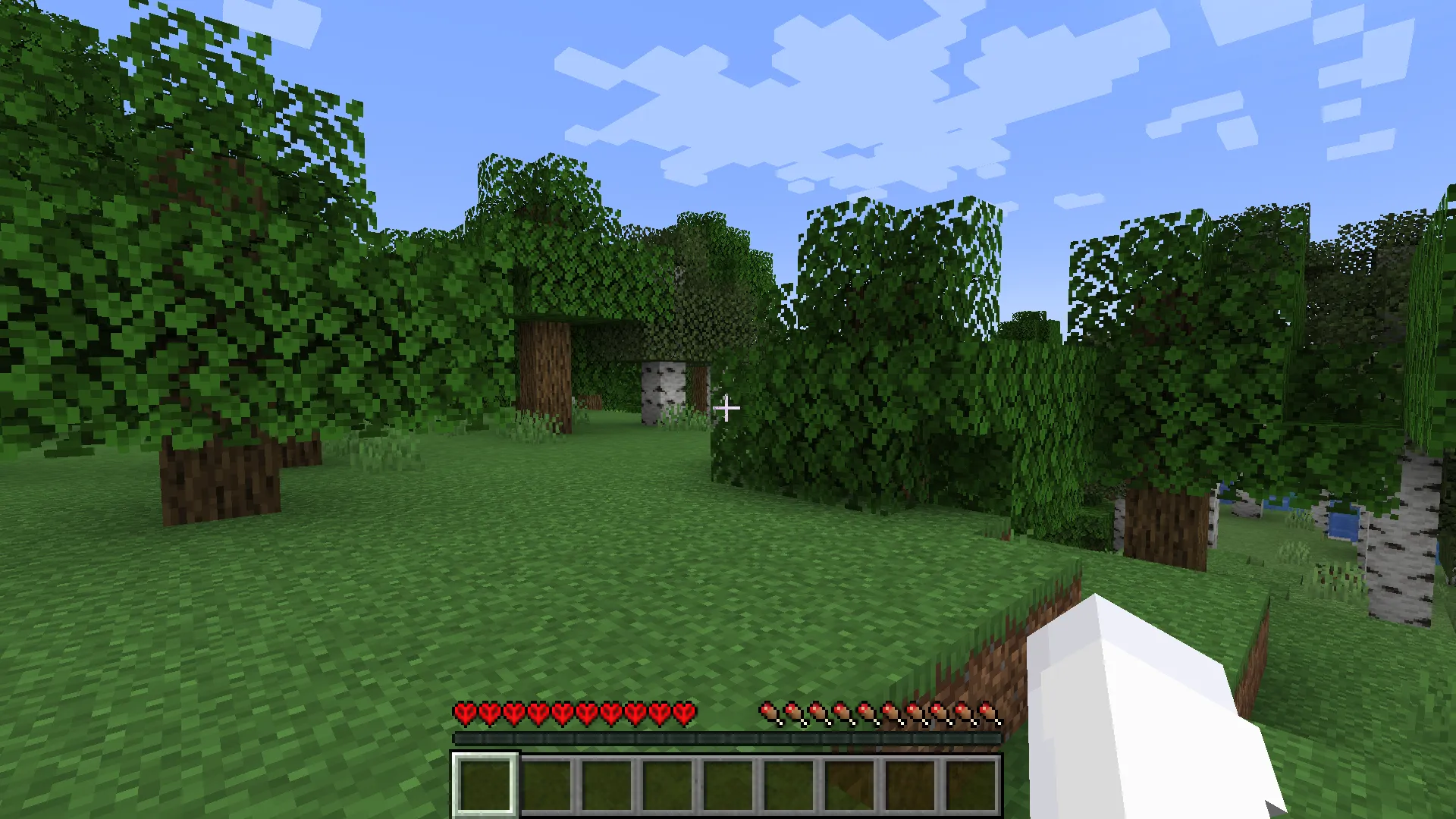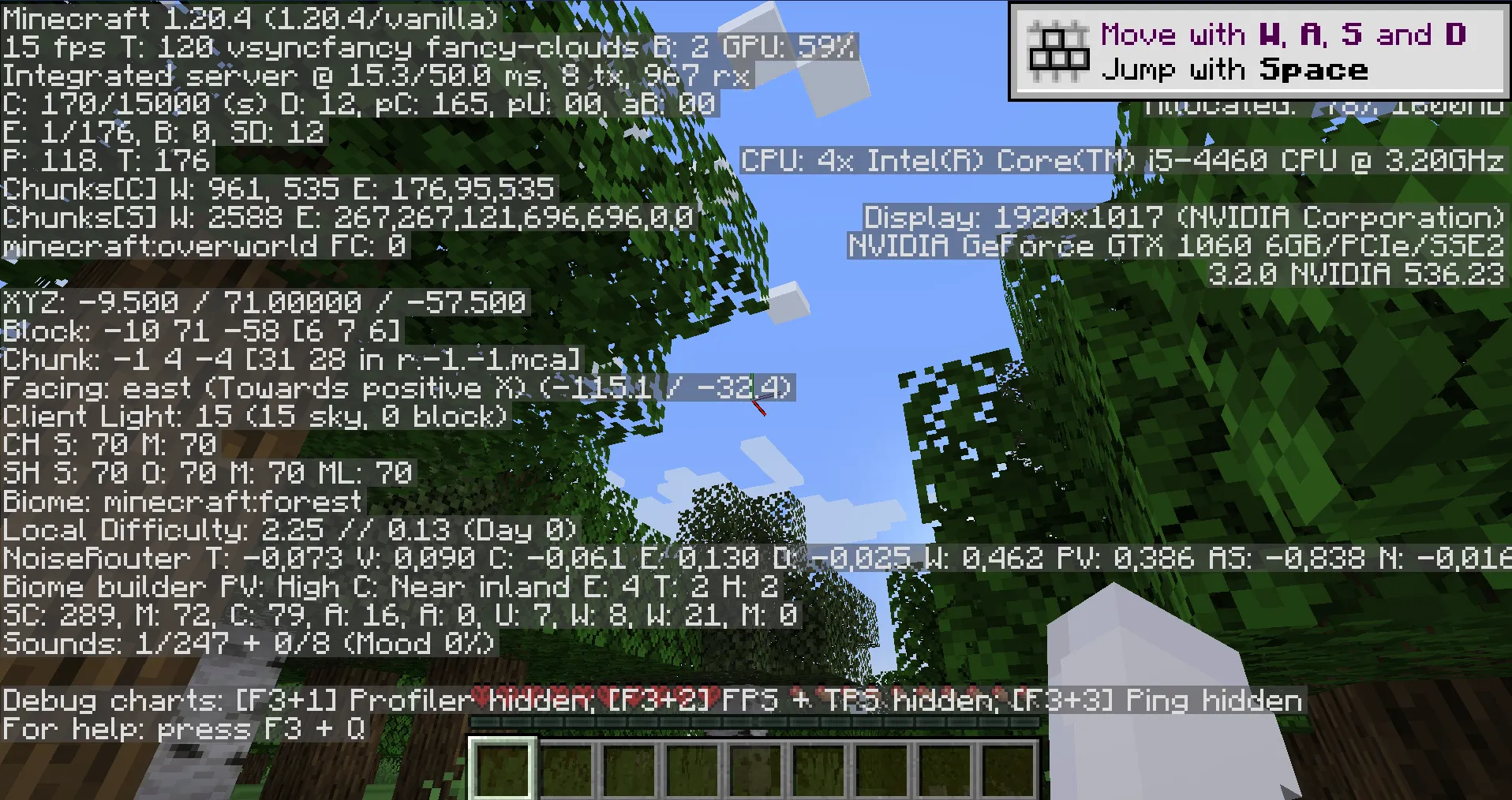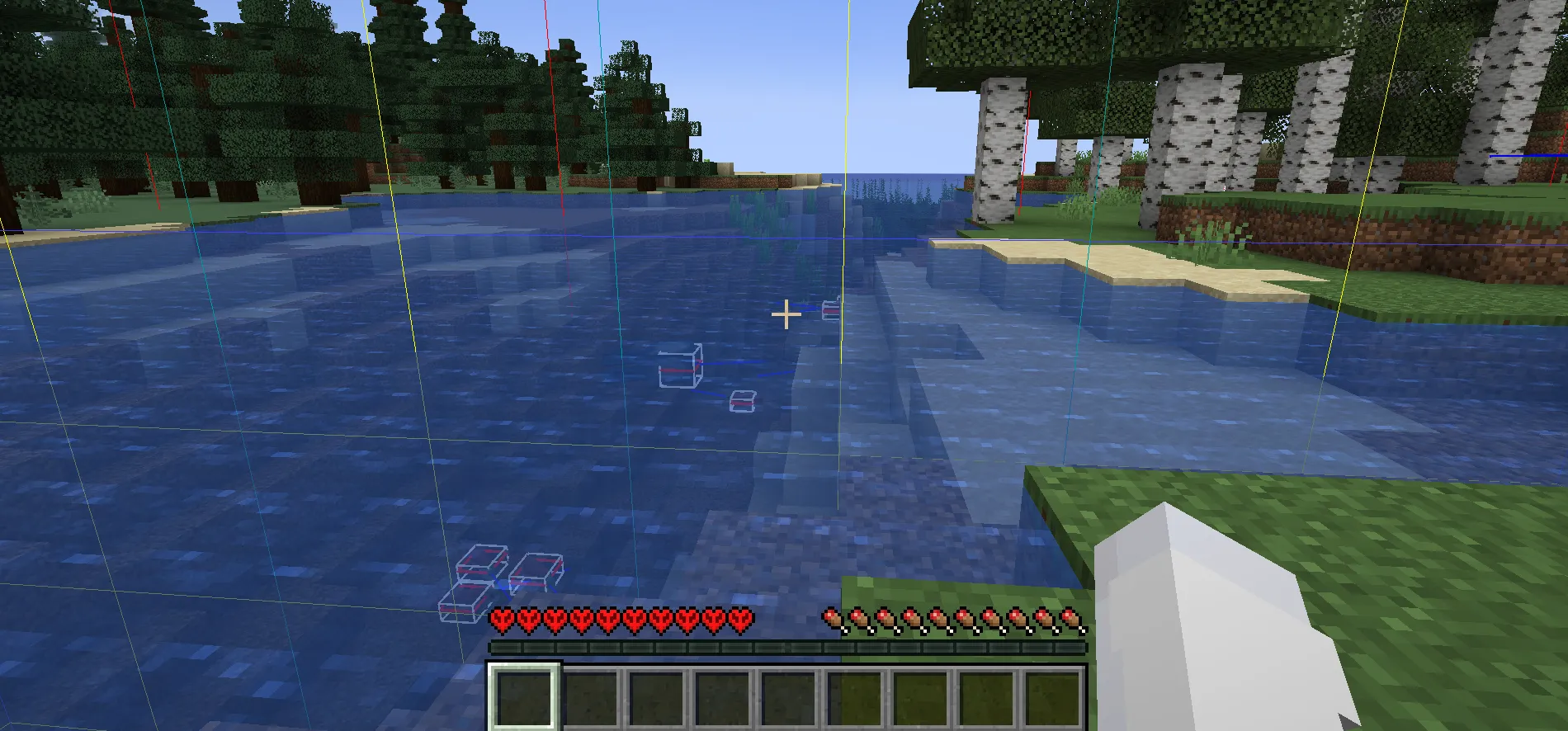Горячие клавиши в Minecraft могут оказаться полезными, если вы цените свое время или хотите изучить мир игры как можно глубже. Список некоторых возможностей, доступных при игре с традиционной клавиатуры, предоставлен в этой статье. Использовать сочетания можно с ПК при игре в Minecraft Java Edition и другие десктопные версии, вне зависимости от установленного патча (если не сказано обратное).
Стандартные клавиши в Minecraft
Стандартные клавиши в Minecraft отвечают за передвижение, переключение ячеек инвентаря и быстрый доступ к предметам. С помощью клавиатуры можно заставить героя прыгать, переключиться между оружием, а также замедлить передвижение персонажа и заставить его присесть, например, чтобы он не упал с края скалы.
| Клавиша | Что делает? |
| W | Движение вперед |
| A | Движение влево |
| S | Движение назад |
| D | Движение вправо |
| Пробел (Space) | Прыжок |
| Shift | Присесть/спуститься |
| Q | Выбросить предмет из инвентаря |
| E | Открыть инвентарь |
| Цифры 1-9 | Выбор предмета из быстрого доступа |
Полезные клавиши в Minecraft
Если вы хоть раз задавались вопросом, как вызвать меню, узнать глубину пещеры, убрать интерфейс или посмотреть FPS, этот список для вас. В Minecraft можно посмотреть всю информацию о созданном мире, узнать координаты или убрать отображение меню для красивого скриншота, используя панель с функциональными клавишами (то есть кнопки на клавиатуре от F1 до F12). На некоторых ноутбуках для их активации придется воспользоваться другими гайдами в сети (по запросу о включении или отключении режима клавиши fn).
| Клавиша | Что делает? |
| F1 | Убирает элементы интерфейса с экрана |
| F2 | Позволяет делать скриншоты |
| F3 | Меню отладки |
| F4 | Меняет шейдеры, если они активны |
| F5 | Переключение режима перспективы |
| F8 | Плавная камера (кинематографический режим) |
| F11 | Включение и выключение полноэкранного режима |
Комбинация возможностей некоторых клавиш позволит создавать вам красивые скриншоты. Например, можно переключить камеру на кинематографическую и убрать весь интерфейс, а уже после нажать на F2. Такой скриншот сохранится автоматически в папке screenshots директории .minecraft.
С помощью клавиши F5 можно несколько раз изменить визуальное отображение мира: первое нажатие меняет камеру между видом от первого лица к виду от второго лица сзади, еще одно нажатие покажет игру с видом от третьего лица спереди. Третье нажатие вернет к стандартному отображению от первого лица.
Как разобраться в меню отладки в Minecraft
Меню отладки в Minecraft вызывается с помощью клавиши F3. Самая полезная информация, которую вы получите при просмотре появившихся на экране данных, это ваши координаты в игровом мире. По умолчанию каждый персонаж начинает игру на координатах 0/0/0 — прямо в центре вселенной! Всего есть три параметра — X, Y, Z, которые отвечают за положение относительно запада и востока, глубину и положение относительно севера и юга.
Если вы построите дом неподалеку от нулевых координат, в будущем вы сможете легко вернуться по ним, где бы ни находились и не искали приключений. В ином случае координаты дома также всегда можно запомнить, чтобы без карты добраться до него в любой момент. Также меню отладки сориентирует вас по блокам. Знание глубины, на которой находится ваш персонаж, существенно облегчает поиск ресурсов в шахтах. Например, заветные алмазы можно выкопать на глубине 15 или ниже, а наиболее часто они встречаются на уровнях от -50 до -64. Причем лучше всего не лезть ниже глубины в -60, где большая часть ландшафта уже представляет собой неразрушаемую коренную породу.
Данные о чанках не слишком полезны, но иногда могут дать понять, насколько далеко друг от друга стоит поставить порталы в Незер (Нижний мир). Помимо прочего, меню отладки продемонстрирует информацию о созданном мире, расскажет о биоме, в котором находится герой, а также о количестве дней, которые он провел в мире. Кроме того, в Minecraft можно посмотреть данные о конфигурации вашего ПК.
Сочетания клавиш и горячие клавиши в Minecraft
| Клавиши | Что делают? |
| F3 + D | Очистка истории чата |
| Ctrl + Q | Выбросить стак блоков (предметов) |
| F3 + A | Перезагрузка всех чанков |
| F3 + H | Активация или отключение расширенных подсказок |
| F3 + B | Отображение хитбоксов монстров и персонажей |
| F3 + F | Регулирование дистанции отображения чанков |
| F3 + F4 | Переключение между режимами игры (выживание, приключение, творческий, наблюдение) |
| F3 + N | Быстрый переход в предыдущий режим игры |
| F3 + P | Контроль паузы при сворачивании игры |
| F3 + G | Включение отображения границ чанков |
| F3 + T | Обновление текстур в игровой сессии |
| F3 + C | Просмотр логов игры |
| F3 + Q | Вызов меню команд |
Меню основных команд и сочетаний клавиш, используемых в Minecraft, можно прочитать в самой игре. Для этого необходимо нажать F3 + Q. Разработчики коротко объяснили, для чего предназначена каждая команда.
Наиболее внимательно стоит относиться к сочетанию клавиш F3 + A (перезагружает все чанки) и F3 + C (позволяет просмотреть игровые логи). Первая на слабых компьютерах может привести к проблемам с загрузкой игрового мира и артефактам, а вторая, при задержке комбинации в нажатом положении на протяжении нескольких секунд, выключит игру и продемонстрирует отдельный экран с логами.